
በ Xbox 360 ጨዋታ መጫወቻዎች ተግባራት ብዙ ይሰጣሉ ስለዚህ እነርሱ በንቃት የተለያዩ ዓላማዎች ተጫዋቾች የሚጠቀሙባቸው ናቸው. በዚህ ርዕስ አካል ሆኖ, እኛ እንዴት ማስተላለፍ ጨዋታዎች እና መልቲሚዲያ ፋይሎችን ወደ Xbox እና አንድ ኮምፒውተር ለማገናኘት ይነግርዎታል.
ፒሲ ጋር ግንኙነት Xbox 360
እስከዛሬ ድረስ, በ Xbox 360 በአካባቢው የአውታረ መረብ ግንኙነት በመጠቀም በተለያዩ መንገዶች ውስጥ ፒሲ ጋር የተገናኘ ሊሆን ይችላል. በዚህ ጉዳይ ላይ የዋለውን ራውተር ያለውን የተለያዩ ምንም ዋጋ የለውም.ዘዴ 1: የአካባቢ አውታረ መረብ
በ Xbox 360 ፋይል ስርዓት ለመድረስ የ FTP አስኪያጅ እየነዱ, በአካባቢው የአውታረ መረብ ግንኙነት ወደ ልትገባ ትችላለህ. ተተኪዎቹ ምክሮችን መደበኛ የጽኑ እና FreeBoot ጋር መሥሪያ ሁለቱም ተስማሚ ናቸው.
ደረጃ 1: ኮንሶል ማዋቀር
- የሚጥፍ ገመድ ጋር ቅጥያ እና ተኮ ያገናኙ. Wi-Fi ለመጠቀም የሚመርጡ ከሆነ, ይህ ቅንብሮች ከመጀመሩ በፊት በቅድሚያ ማስጀመር አለበት.
- መሥሪያው ዋና ምናሌ በኩል, በ «ቅንብሮች» ክፍል በመሄድ እና ሥርዓት መክፈት.
- የ ገብቷል ገጽ ላይ, የአውታረ መረብ ቅንብሮች ንጥል ይጠቀማሉ.
- የሚፈለገውን ግንኙነት ዝርያዎች ላይ በመመስረት, "ገመድ አልባ" ወይም "ባለ ገመድ» ን ይምረጡ. የ Wi-Fi ግንኙነት የሚወሰነው አይደለም ከሆነ ራውተር አፈጻጸም ማረጋገጥ አለባቸው.
- አልባ ግንኙነት በመጠቀም ጊዜ, የ Wi-Fi አውታረ መረብ በማስገባት ተጨማሪ ማረጋገጫ ማከናወን አለብህ.
- ምናሌ ውስጥ አንድ የሽቦ ግንኙነትን ሁኔታ ውስጥ, "አዋቅር አውታረ መረብ" ንጥል ይጠቀማሉ.
- የ Xbox Live መገለጫ ውስጥ, ዳግም ፍቀድ በመገናኘት በኋላ "የአውታረ መረብ ግቤቶች» ክፍል ዳግም ክፈት.
- ወደ ንቁ ግንኙነት ገጽ ላይ, የ "የ IP አድራሻ" መስመር ለማግኘትና ከዚህ ዋጋ ጻፍ.
- የ Wi-Fi ግንኙነት ሁኔታ ውስጥ, የአይ ፒ አድራሻ አዲስ መሣሪያዎችን ማከል ምክንያት ሊለያይ ይችላል.

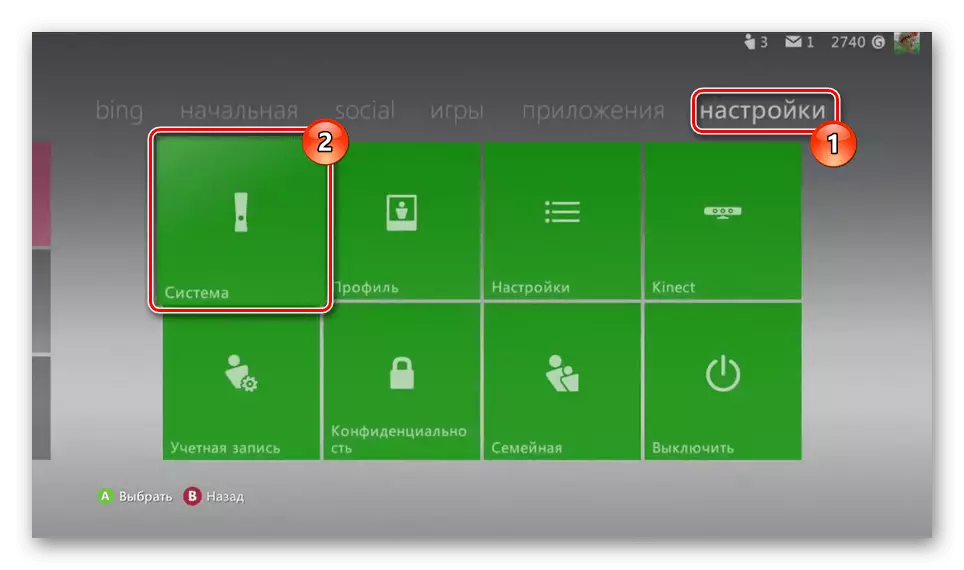
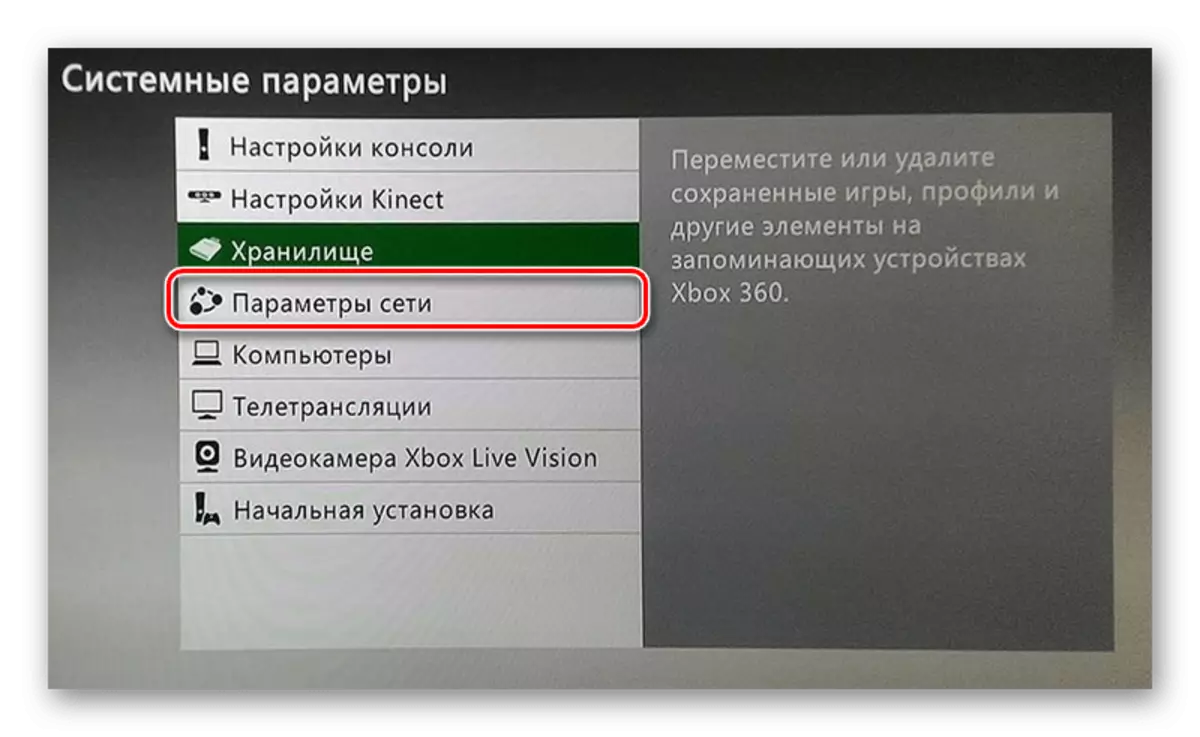
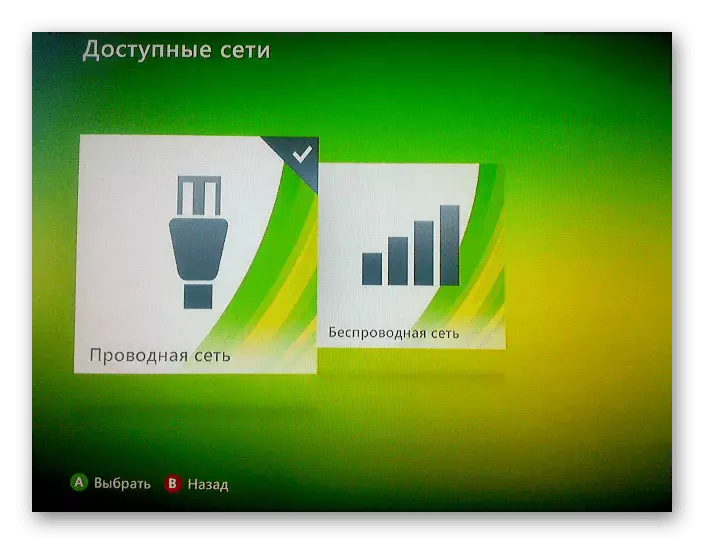
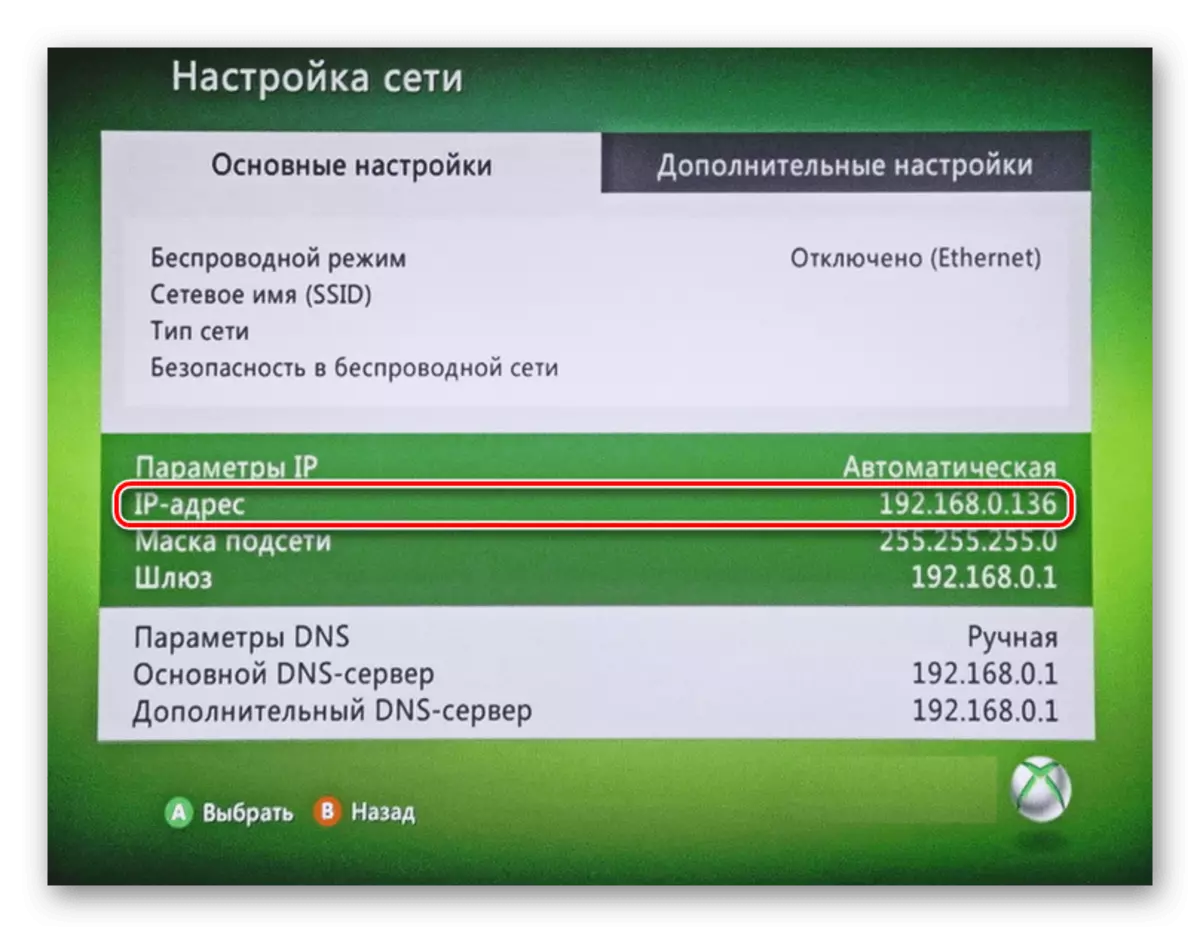
ደረጃ 2: ተኮ ጋር በመገናኘት ላይ
አውርድ እና በኮምፒውተርዎ ላይ ያለ ማንኛውም ምቹ የ FTP አስተዳዳሪ ይጫኑ. እኛ FileZilla ምሳሌ ላይ ያለውን ግንኙነት እንመለከታለን.
- በ "አስተናጋጅ" መስክ ውስጥ ከላይ የመሣሪያ አሞሌ ላይ: በአውታረ መረቡ ላይ መሥሪያው አንድ የተወሰነለትን የአይፒ አድራሻ ያስገቡ.
- በሚቀጥሉት ሁለት መስመሮች ውስጥ "ስም" እና "የይለፍ ቃል" ይህን ያስገቡ:
Xbox
- በማገናኘት ለመጀመር የ «ፈጣን ተያያዥ" አዝራር ተጠቀም.
- የታችኛው ቀኝ መስኮት ውስጥ, በ Xbox 360 አቃፊዎች ይታያሉ.
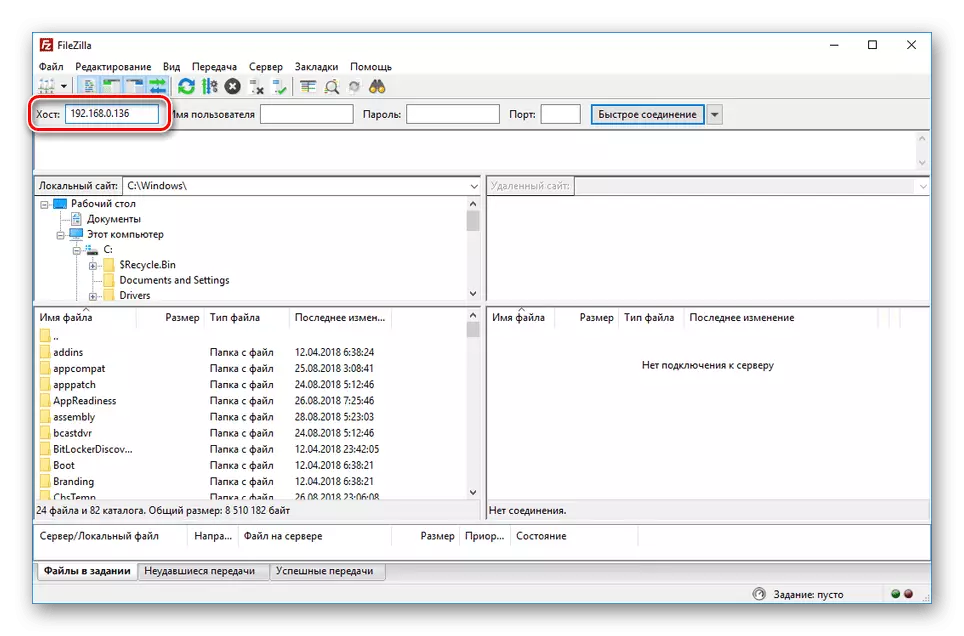
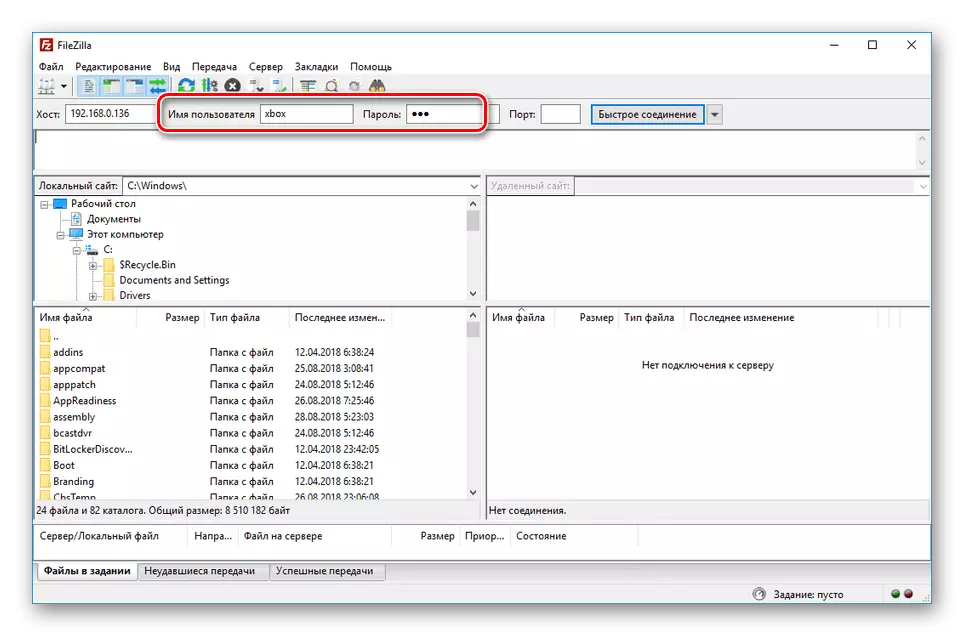
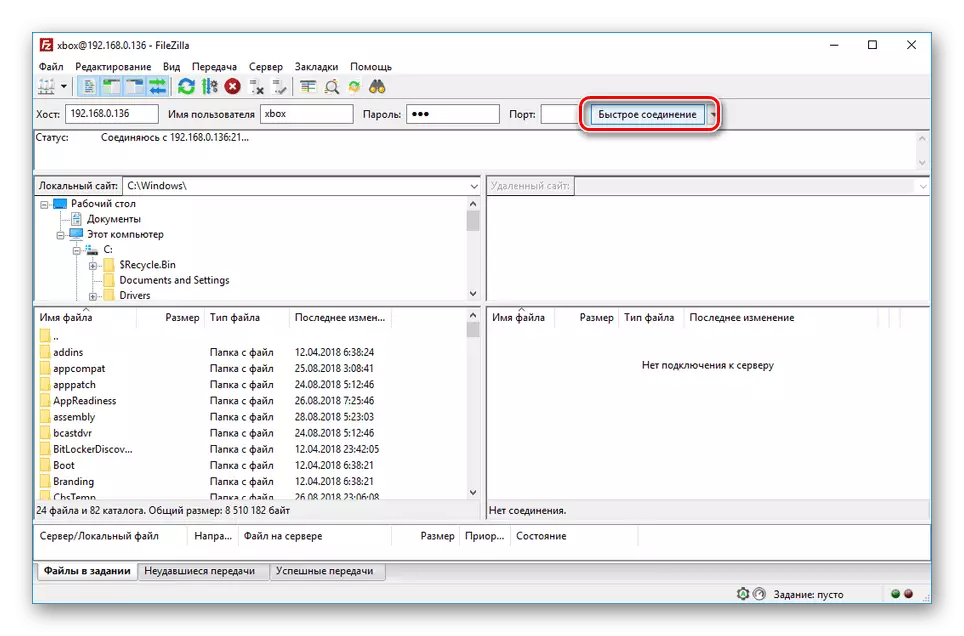
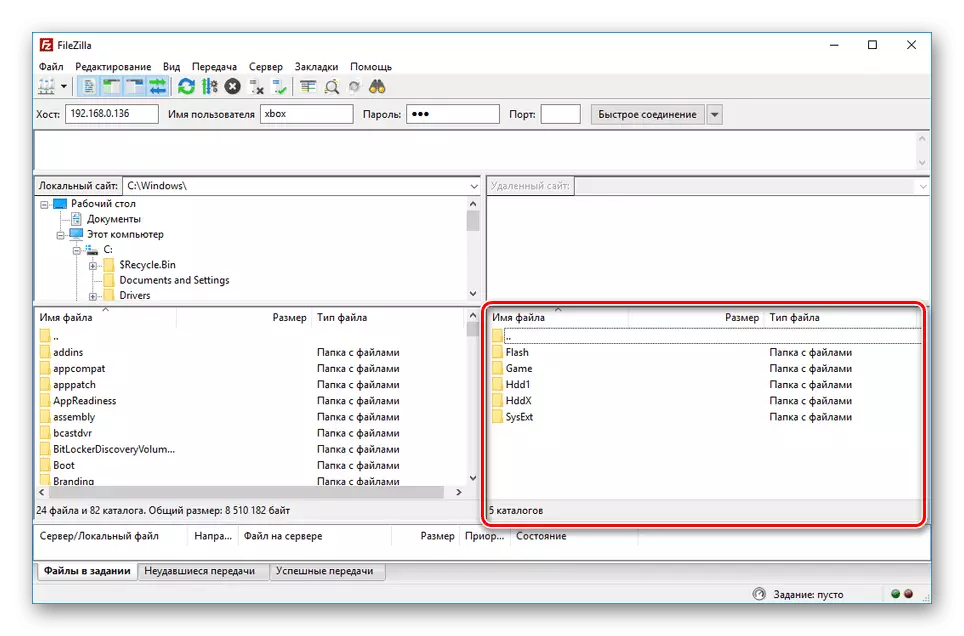
የወሰዷቸው እርምጃዎች መሥሪያው ግንኙነት ሂደት ጋር የተያያዘ አይደለም ጀምሮ በዚህ ላይ እኛ ርዕስ ይህን የላይብረሪውን ክፍል በማጠናቀቅ ላይ ነን.
ዘዴ 2: ልጣፍ ገመድ
አንድ ራውተር ወይም ሌላ ማንኛውም ምክንያቶች በሌለበት ሁኔታ, አንድ ቀጥተኛ ግንኙነት ማደራጀት ይችላሉ. ይህ ጠጋኝ ገመድ ያስፈልገዋል.
ኮንሶል
- በቅድመ ቅጥያ እና በኮምፒተር ጥቅል ላይ ወደ ኤተርኔት አያያዥ አያያዥ, ፓኬቱን ገመድ ያገናኙ.
- በመርከቡ ዋና ምናሌ በኩል ወደ "አውታረ መረብ ቅንብሮች" ገጽ ይሂዱ እና "የተዋቀሩ አውታረ መረብ" ክፍልን ይምረጡ.
- በ "መሰረታዊ ቅንብሮች" ትር ላይ የታመቀ የግንኙነት በይነገጽ በመምረጥ በበይነመረብ መለኪያዎች ላይ ያለውን ማገድ ላይ ጠቅ ያድርጉ.
- የአይፒ አድራሻ ቅንብሮችን የ "መመሪያ" ይለውጡ.
- በአማራጭ በእያንዳንዱ ክፍል እንዲህ ያሉትን መለኪያዎች ይግለጹ-
- የአይፒ አድራሻ - 192.168.1.20;
- ንዑስ ማሸም - 255.255.255.0;
- በር - 0.0.0.0.
- ለማዳን "ጨርስ" የሚለውን ቁልፍ ይጠቀሙ.

በዚህ ጉዳይ ዲ ኤን ኤስ መለኪያዎች አያስፈልጉም.

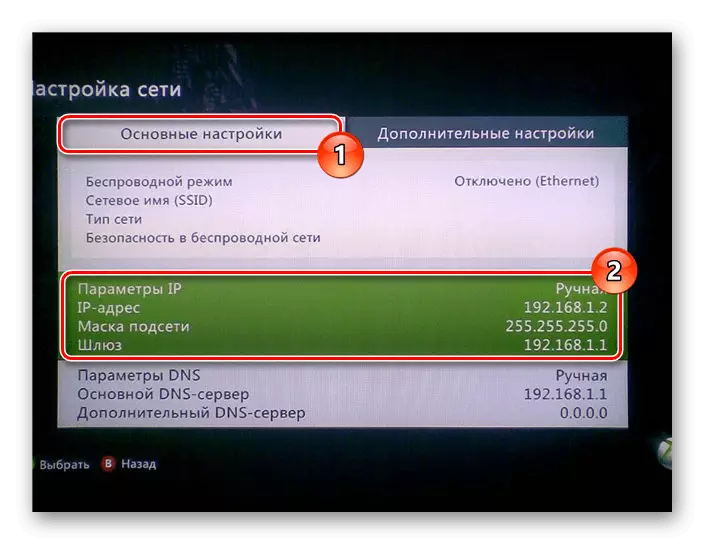
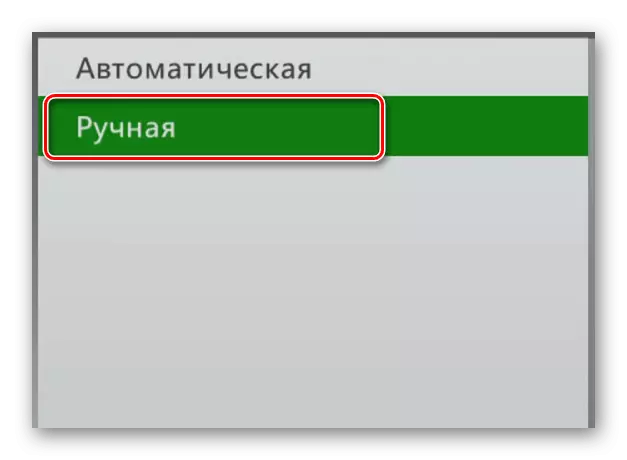
ኮምፒተር
- በመጀመሪው ምናሌው በኩል "የቁጥጥር ፓነልን" ይክፈቱ እና "አውታረመረቡን እና የተጋራ የመዳረሻ ማዕከል" ብሎክ ጠቅ ያድርጉ.
የ FTP አቀናባሪ
ከዚህ በፊት የፋክስዚላ ፕሮግራሙን እንጠቀም ነበር, ግን, በዚህ ጊዜ ውስጥ ጠቅላላ አዛዥን በመጠቀም ግንኙነቱን እንመለከተዋለን.
- ከከፍተኛ ፓነል ከተጀመረ በኋላ "አውታረ መረብ" ዝርዝርን አስፋፋው "ከኤፍቲፒ አገልጋይ ጋር ይገናኙ" ን ይምረጡ.
- በሚከፍት መስኮት ውስጥ የ Add አዝራሩን ጠቅ ያድርጉ.
- በመረዳትዎ ላይ "የግንኙነት ስም" ይግለጹ.
- የሚቀጥለውን የቁምፊዎች ስብስብ ወደ "አገልጋይ" የጽሑፍ ሕብረቁምፊ ይፃፉ-
192.168.1.10 21.10 21
- "በመለያ" እና "የይለፍ ቃል" መስኮች ውስጥ አስፈላጊውን ውሂብ ይግለጹ. በነባሪ እነዚህ መስመሮች ሙሉ በሙሉ ተመሳሳይ ናቸው-
xbox
- ቁጠባን በማረጋገጥ የአገናኝ ቁልፍን ጠቅ ያድርጉ.
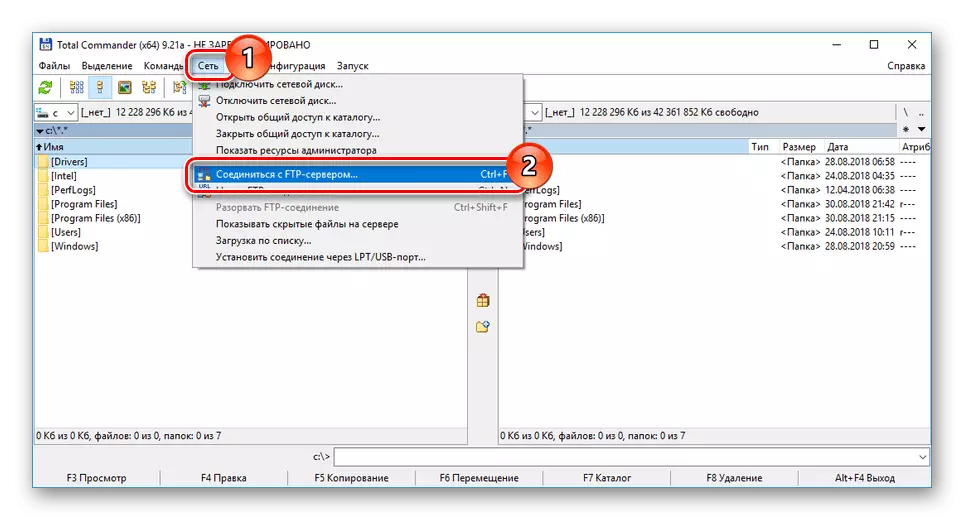
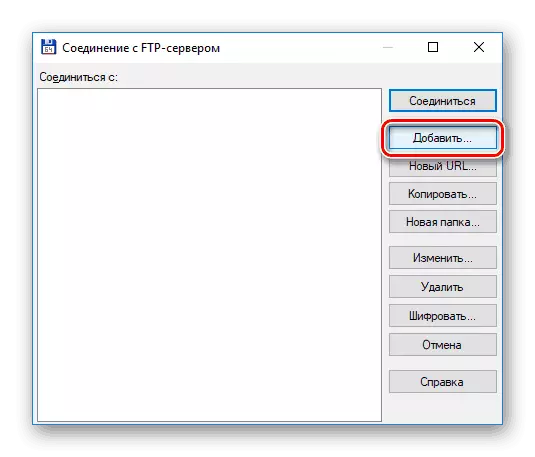


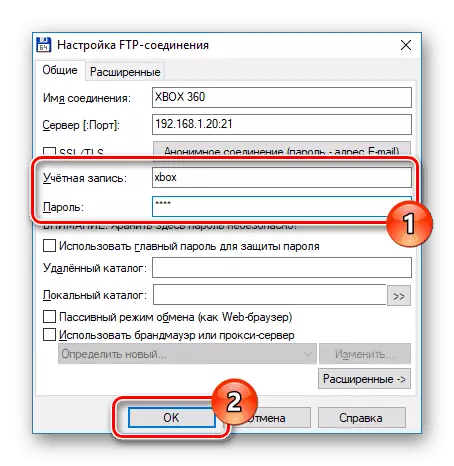
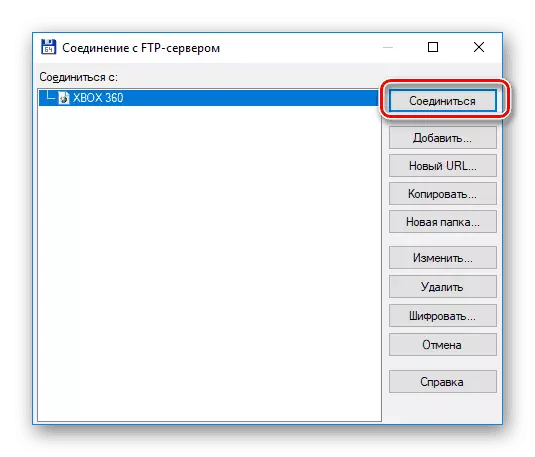
ቀዶ ጥገናው በተሳካ ሁኔታ ከተጠናቀቀ በመጀመሪያው ዘዴ ውስጥ በተመሳሳይ መንገድ የ Xbox 360 Sere Catolog ማስተዳደር ይችላሉ.
ዘዴ 3: ዥረት
በዚህ ሁኔታ በኮምፒተር እና በአከባቢው አውታረመረብ መካከል ያለው ንቁ ግንኙነት ያስፈልግዎታል, እኛ ቀደም ሲል የነገረን ፍጥረት. በተጨማሪም, መደበኛ ዊንዶውስ ሚዲያ ማጫወቻ ማጫወቻ በፒሲው ውስጥ መሆን አለበት.
ኮምፒተር
- በመጀመሪያ ደረጃ የቤት ውስጥ ቡድን ቅንብሮችን በመጠቀም በፒሲው ላይ ፋይሎችን እና አቃፊዎችን በፒሲ ውስጥ ማካፈል ማግበር ያስፈልግዎታል. የዊንዶውስ 10ን ምሳሌ በመጠቀም በጣቢያው ላይ ስለነበረው በሌላ ጽሑፍ ላይ ተናግረዋል.
ተጨማሪ ያንብቡ-በዊንዶውስ 10 ውስጥ የቤት ውስጥ ቡድን መፍጠር
- የዊንዶውስ ሚዲያ ማጫወቻን ያሂዱ, ዥረትውን ምናሌን ያስፋፉ እና "የላቀ የዥረት መለኪያዎች" ን ይምረጡ.
- "የአካባቢያዊ አውታረመረብ" የሚለውን "አሳይ መሣሪያዎች" ይለውጡ.
- በመማሪያዎ ውስጥ ያለውን ማገጃ ያግኙ እና ከሱ ጎን አንድ ምልክት ያዘጋጁ.
- የ "እሺ" ቁልፍን በመጫን, የሚዲያ ፋይሎችን በኮንሶልው ላይ ከስርዓት ዳይሬቶች ለመመልከት መለወጥ ይችላሉ.
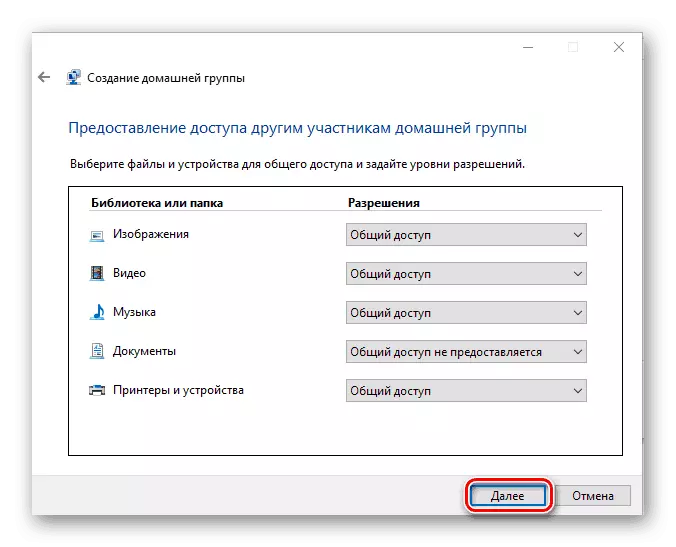
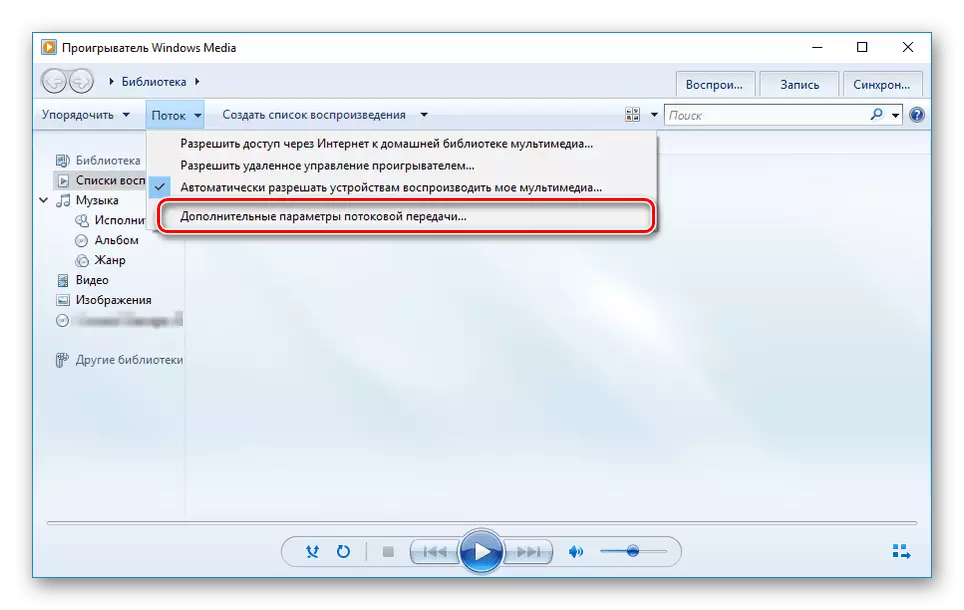
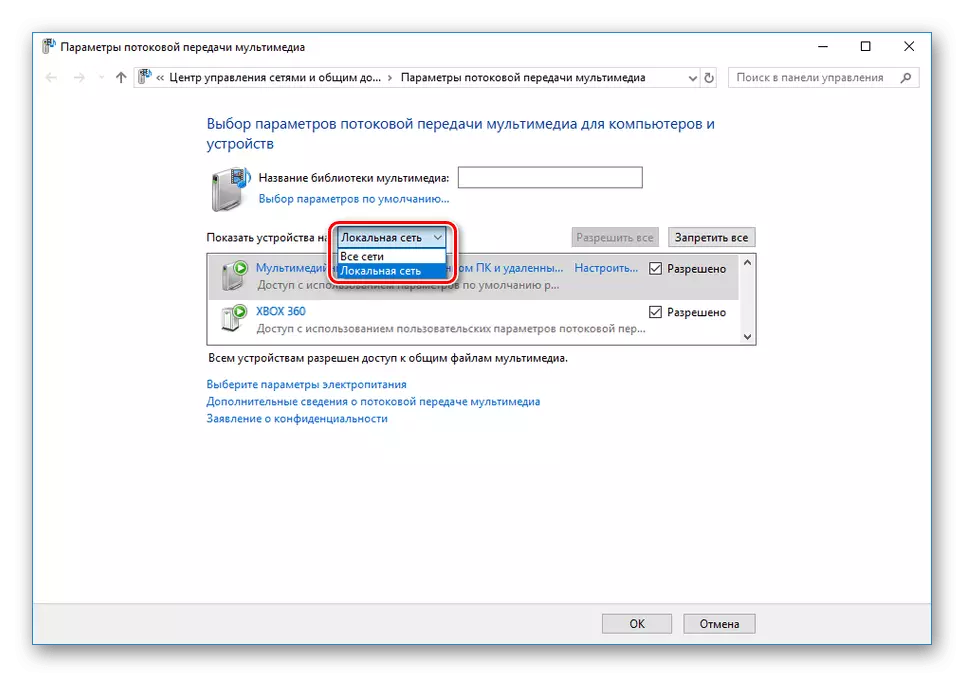
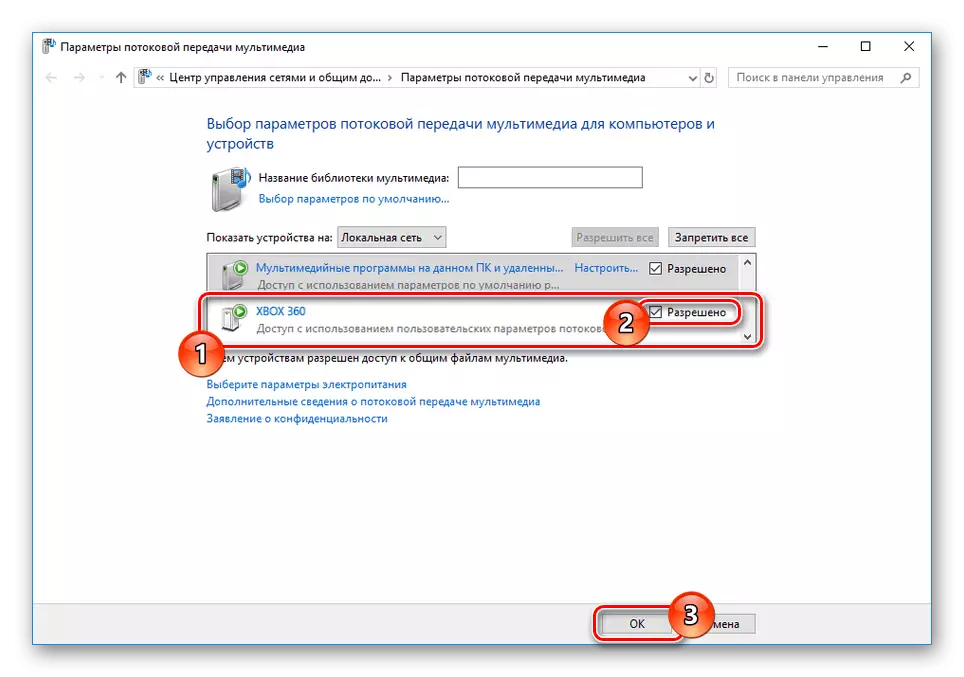
ኮንሶል
- በኮንሶቹ ዋና ምናሌ በኩል ያለውን "መተግበሪያዎች" ክፍል ይክፈቱ.
- የቀረበው ዝርዝር "የስርዓት አጫዋች" ን ይምረጡ. ምስሎችን የመመልከት እና የመገናኛ ብዙኃን አይነቶችን በመጠቀም ሁለቱንም መጠቀም ይችላሉ.
- በተመረጠው ምንጭ መስኮት ውስጥ የኮምፒተርዎ ስም ወደሚገኘው ክፍል ይሂዱ.
- ከዚያ በኋላ, ከዚህ ቀደም በኮምፒተር ላይ ወደ ቤተ-መጽሐፍት ውስጥ ከተከፈለ ፋይሎች ጋር የያዘው ስር ማውጫ ይከፈታል.

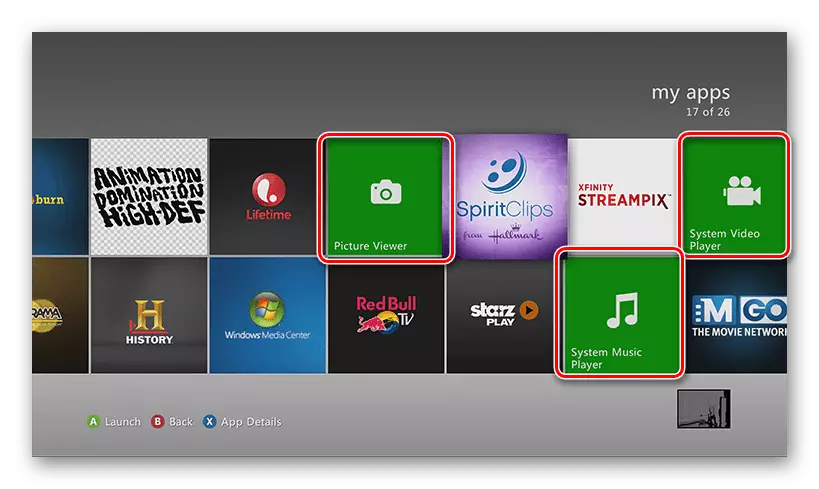
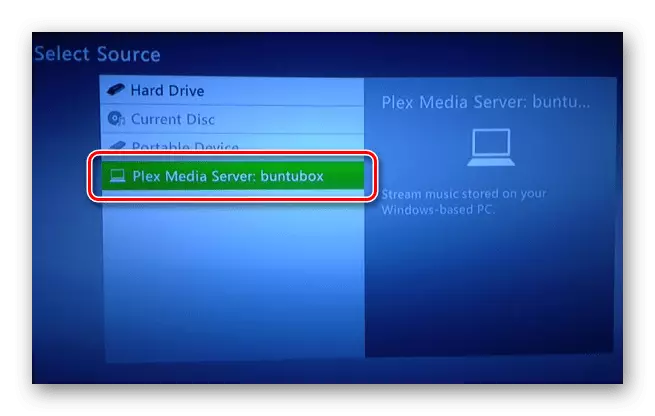
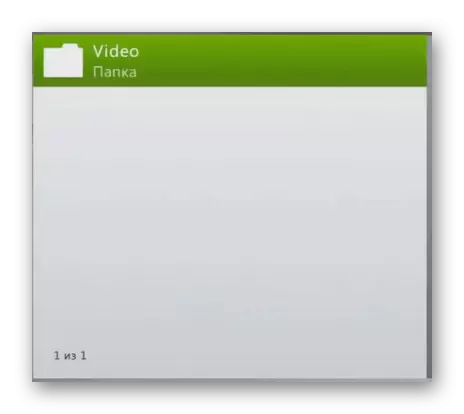
ከጂቢቦክስ 360 ጋር በጽኑ (ፅንስዌር), ከመደበኛ, በተለዋዋጭነት ልዩነቶች, በድርጊቶች ልዩነቶች ሊኖሩ ይችላሉ.
ማጠቃለያ
የተቆጠሩ ዘዴዎች የ Xbox 360 ወደ ኮምፒተርው ለማገናኘት እና የተለያዩ ተግባሮችን ለማከናወን የተቆጠሩ ዘዴዎች ከበቂ በላይ ናቸው. ይህንን ጽሑፍ አጠናቅቀናል, እና በአስተያየቶቹ ውስጥ ለማነጋገር በሚያመለክቱ ጥያቄዎች ላይ.
